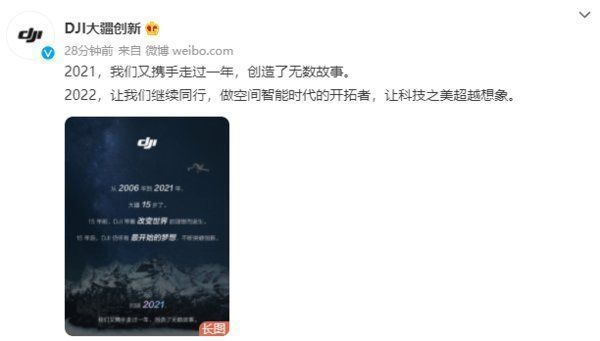在文件处理中 , 有时会遇到打开word文件、Excel总是在标题中提示着"只读" , 当我们修改过文件保存时 , 总是提示“另存为” , 很是不方便!当你遇到这种情况时可以尝试以下操作来解决 。
在文档处理过程中 , 有时我们会遇到word文件的打开 , Excel总是在标题中提示“只读” 。我们修改文件保存的时候总是提示“另存为” , 很不方便!当你遇到这种情况时 , 可以尝试以下动作来解决 。
打开文件时提示“只读”通常有三个原因 。
1.文件打开两次 , 也就是说一个文件同时打开两次 , 文件被占用 。
2.文件属性设置不正确 , 增加了“只读属性” 。
3.较高版本的office软件打开由较低版本的程序创建的文件 , 或者较低版本的office软件打开由较高版本的office软件创建的文件 。
解决方案(1)我们可以关闭所有文件 , 然后重新打开 。如果重新打开后仍然提示“只读” , 可以从进程中结束没有正确关闭的应用程序 。
解决方案(2)只需从文件属性中删除“只读”属性 。选择文件 , 右键单击属性 , 取消“只读” 。见下图:
解决方案(3)这种高低版本导致不兼容 , 只读 , 可以通过“另存为”解决;比如我们用高版本程序创建word的时候 , 为了兼容低版本程序 , 也可以正确使用 。在保存文档时 , 我们可以选择适合低配版本的文件类型 , 比如2016版可以保存为2003版 。
打开文件菜单 , 找到另存为 , 如下图:
在另存为窗口中 , 您可以根据实际软件版本选择相应的文件类型 。保存后可以解决只读提示 , 编辑即可 。
当然 , 还有一种意想不到的情况 , 就是文件本身损坏 , 这种情况只能用OfficeRecovery 2013终极修复软件来解决 。具体步骤请参考我头条的另一篇文章:https://www.toutiao.com/i6560559286508847623/.
【文档设置了只读模式怎么修改 只读文件怎么修改】文中错误在所难免 , 不足之处请指正!
推荐阅读
- 车险全责保险全赔吗 全责保险公司赔多少
- 什么是生态板材 什么是颗粒板
- vipkid公开课怎么上 vipkid中参加公开课的操作方法
- 宰杀后的鸡怎样判断是否土鸡 什么是土鸡
- mysql workbench创建数据库步骤 MySQL WorkBench设计数据库的操作过程
- 健康码带星号可以出行吗
- 核酸检测是全天24小时做吗
- 封控区严重还是管控区严重啊
- mysql workbench创建数据库步骤 mysql workbench新建模板的操作教程